Библиотека FFmpeg является наиболее важным аспектом работы Audacity. В этом руководстве мы покажем вам, как исправить ошибку Audacity FFmpeg на ПК с Windows 11 или Windows 10. FFmpeg — это популярное программное обеспечение для обработки, преобразования или управления видео- и аудиофайлами. Audacity — бесплатный кроссплатформенный аудиоредактор и приложение для записи с открытым исходным кодом.
Появилась возможность зарабатывать Биткоины просто в браузере вашего устройства. Зарабатывайте биткойны, смотря видео, общаясь в чате или играя в сети.
Что такое FFmpeg в Audacity?
Библиотека FFmpeg помогает Audacity без проблем импортировать или экспортировать файлы различных аудио/видео форматов. Без FFmpeg вы увидите много ошибок при импорте некоторых файлов аудиоформата в Audacity. Некоторые пользователи видят ошибки в библиотеке FFmpeg, когда пытаются импортировать или экспортировать аудиофайлы. Давайте посмотрим, как мы можем исправить ошибку и использовать Audacity.
Audacity не может открыть 3GGP и mp3 файлы (Решение проблемы простым способом)
Исправить ошибку Audacity FFmpeg на ПК с Windows

Программы для Windows, мобильные приложения, игры — ВСЁ БЕСПЛАТНО, в нашем закрытом телеграмм канале — Подписывайтесь:)
Если вы видите ошибку FFmpeg в Audacity, ее можно исправить следующими способами.
- Установить FFmpeg
- Найдите FFmpeg
Давайте углубимся в детали каждого процесса.
Как правило, когда вы устанавливаете Audacity, он автоматически устанавливает FFmpeg вместе с Audacity. Иногда мы видим ошибку FFmpeg. Это можно исправить, установив его вручную. Чтобы установить FFmpeg:
- Откройте программу Audacity.
- Нажмите «Изменить» в строке меню.
- Выберите настройки
- Нажмите на библиотеки
- Затем нажмите Скачать
Чтобы установить FFmpeg, его нужно сначала скачать. Это можно сделать через программу Audacity на вашем ПК. Откройте Audacity и нажмите «Изменить» в строке меню. Затем нажмите «Настройки» или используйте сочетание клавиш Ctrl + P.
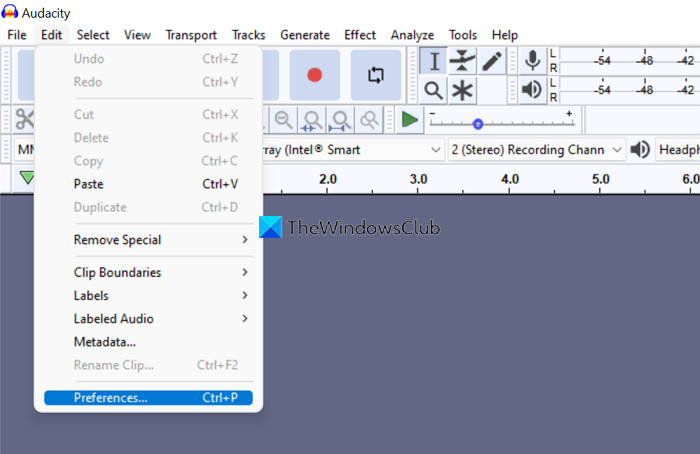
Откроется окно настроек. Щелкните Библиотеки. Затем нажмите кнопку «Загрузить» рядом с библиотекой FFmpeg.

Вы перейдете на официальный сайт для загрузки FFmpeg. Загрузите установочный файл в соответствии с ОС вашего ПК. После завершения загрузки установите FFmpeg на свой компьютер после закрытия программы Audacity.
Таким образом, вы можете избавиться от ошибки FFmpeg на своем ПК при использовании программы Audacity.
Если ошибка FFmpeg еще не исправлена, вы можете исправить ее, найдя «avformat-*.dll» в папке FFmpeg в Program Files вашего ПК. Для этого перейдите в «Настройки» в Audacity, а затем в «Библиотеки». Затем нажмите кнопку «Найти» рядом с библиотекой FFmpeg.
Конвертируем звуковые файлы с помощью Audacity. Исправляем ошибку ffmpeg. (Converting audio files)
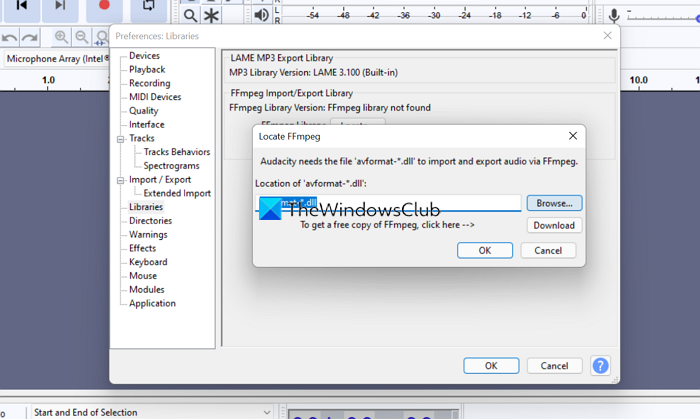
Найдите файл правильно и перезапустите программу Audacity. Это решит проблему.
Если ошибка по-прежнему не устранена, полностью удалите Audacity с ПК вместе с установленным FFmpeg. Затем снова установите Audacity, загрузив его с официального сайта Audacity.
Как заставить Audacity распознавать FFmpeg?
Audacity автоматически распознает FFmpeg. Иногда он не может найти по разным причинам. Вы можете просто использовать функции «Найти» в настройках «Предпочтения» (упомянутые выше), чтобы Audacity распознал FFmpeg.
Как я могу использовать Audacity без FFmpeg?
Вы можете использовать Audacity без FFmpeg, если импортируете и экспортируете только файлы в форматах WAV или AIFF. Если вы хотите использовать файлы или другие форматы, FFmpeg является обязательным, и его необходимо установить, если вы видите ошибку.
Связанное чтение: Уменьшите или удалите фоновый шум с помощью Audacity.

Программы для Windows, мобильные приложения, игры — ВСЁ БЕСПЛАТНО, в нашем закрытом телеграмм канале — Подписывайтесь:)
Источник: zanz.ru
Как импортировать .3gpp в Audacity?
В Linux Mint 17 мне удалось импортировать аудиофайлы .3gpp в Audacity. Я установил audacity в Windows 10, но я получаю эту ошибку, когда я импортирую аудио файлы .gpp:
Audacity не распознал тип файла. Если он несжатый, попробуйте импортировать, используя «Импорт сырья».
Я думал, что установка FFmeg на Windows поможет, но это не сработало. Я много занимаюсь этим типом и не хочу тратить время на преобразование их в mp3 или любой другой формат. Я был бы признателен, если бы вы дали мне решение. Спасибо,
задан user2824371 124
1 ответ 1
- Файл> Импорт> Аудио . Если вы выберете команду «Файл»> «Импорт»> «Аудио . », а затем выберите один или несколько аудиофайлов, Audacity импортирует выбранные файлы в существующий проект. Это полезно для переноса содержимого одного или нескольких аудиофайлов в проект, который уже содержит аудио (например, для смешивания нескольких аудиофайлов).
- Файл> Последние файлы (Открыть последние на Mac) Эта команда импортирует один файл из списка 12 самых последних импортированных файлов или недавно сохраненных проектов. Файл открывается в новом окне точно так же, как Файл> Открыть .
- Перетащите значок предупреждения. Обратите внимание, что вы не можете использовать перетаскивание (в открытое окно проекта Audacity), чтобы открыть проекты Audacity — используйте File> Open . чтобы открыть проекты.
На Windows и Mac
Перетащите один или несколько аудиофайлов в открытое окно проекта Audacity: это эквивалентно File> Import> Audio .
Перетащите один или несколько аудиофайлов на значок Audacity: это эквивалентно File> Open .
В Linux:
Перетащите файлы в открытое окно проекта Audacity: это эквивалентно File> Import> Audio .
Перетащите один или несколько аудиофайлов на значок Audacity:
откроется только первый файл. При перетаскивании более одного файла на значок будет действовать команда «Файл»> «Открыть . » для первого файла, но для других файлов будет выдано сообщение об ошибке, говорящее о том, что Audacity уже запущен.
Вы также можете использовать Файл> Открыть .
Эта команда ведет себя по-разному в зависимости от того, содержало ли когда-либо окно проекта, в котором вы используете команду Open, дорожки любого типа.
Если проект содержит или когда-либо содержал дорожки в какой-то момент своей истории (так что «Правка»> «Отменить» и «Правка»> «Повторить» не пусты), «Открыть» импортирует каждый выбранный файл в свое новое окно проекта. Например, выбор трех файлов приведет к созданию трех новых окон проекта, каждое из которых будет содержать один из файлов, а каждый — отдельный проект со своей историей. Это удобно, если вы хотите применить разные действия к разным (или даже одинаковым) файлам и легко сравнить результаты каждого из них.
Если проект пуст и никогда не содержал никаких дорожек (например, вы использовали File> New для создания нового, пустого проекта или File> Close, чтобы закрыть существующий проект), Open импортирует первый файл в пустое окно проекта, затем импортирует каждый последующий файл в собственное новое окно проекта.
Как и в случае с тремя другими методами импорта, Open не открывает напрямую выбранные вами файлы. Импортированные аудиоданные преобразуются в большое количество небольших файлов в аудиоформате AU, сохраняя текущее качество данных. Преобразование происходит, даже если вы никогда не сохраняете свою работу в явном виде как проект Audacity.
Поэтому, чтобы сохранить изменения в аудиофайле для компьютера, вам всегда нужно выбрать команду «Экспорт» в меню «Файл», даже если вы хотите перезаписать тот же файл, который вы импортировали.
Надеюсь, что помог . Поделитесь результатами с ответом
Источник: poweruser.guru